・CLIP STUDIO PAINTのインストール先:C:\Users\Public\Desktop
・ご使用のペンタブレットの型番とドライババージョン:Intuos4 PTK-640 ドライバ 3.0.1.6
・ご使用のセキュリティソフト名とバージョン:Norton Internet Security (自動更新)
・ご使用のペンタブレットの型番とドライババージョン:Intuos4 PTK-640 ドライバ 3.0.1.6
・ご使用のセキュリティソフト名とバージョン:Norton Internet Security (自動更新)
・システムの種類:Windows 8.1 pro
・CPU:Intei(R) Core(TM) i5 750@2.67GHz 2.67GHz
・メモリ:16.0GB
・ハードディスクの空き容量:1.70TB/1.81TB
よろしくお願いします。
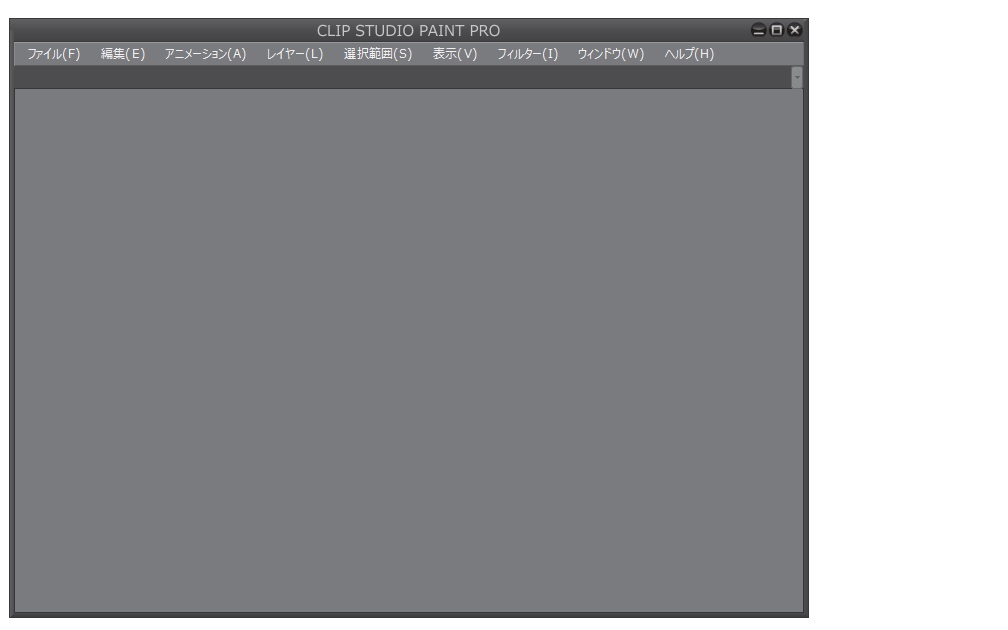






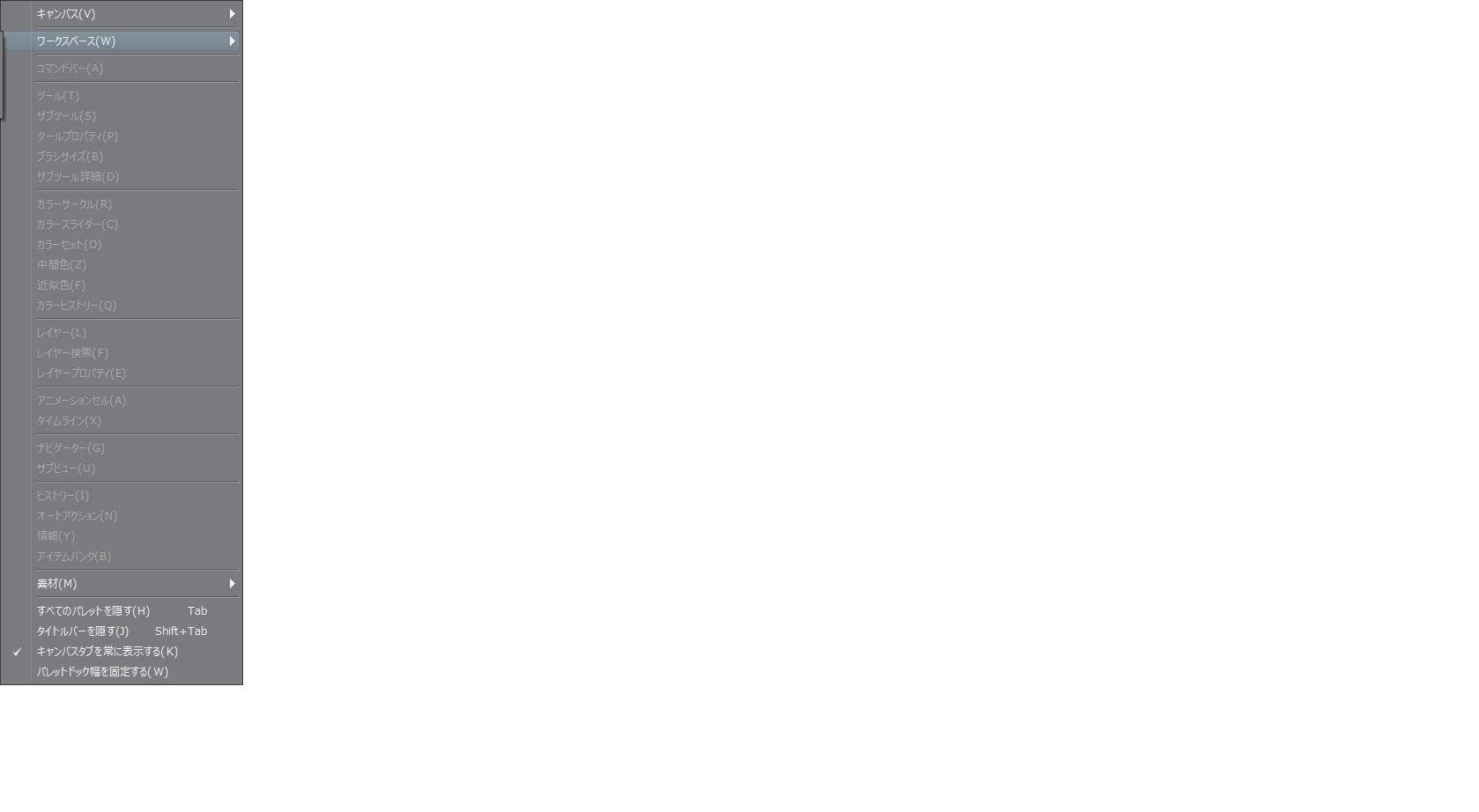
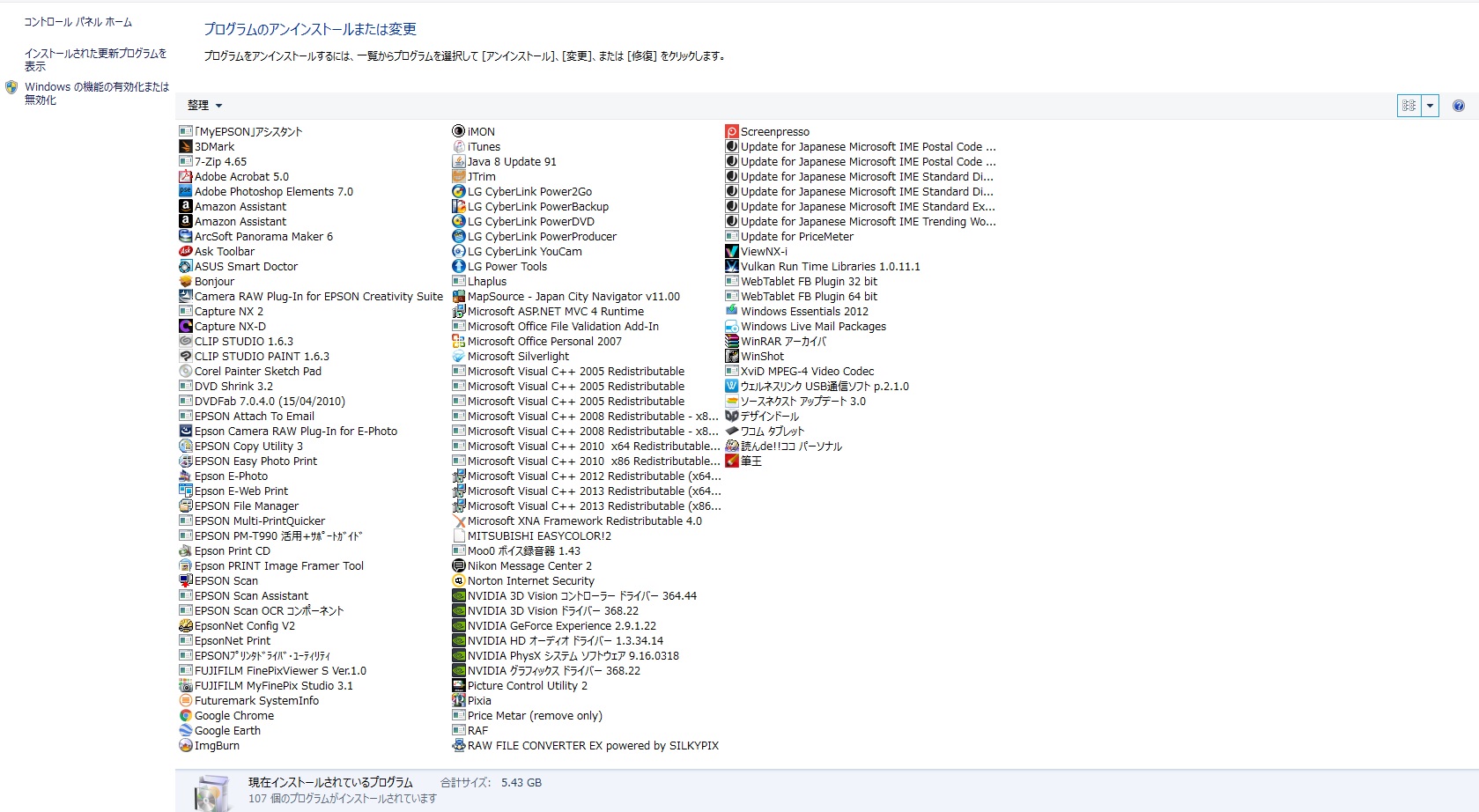
お手数ですが、以下の情報をお送りいただけますでしょうか。
・CLIP STUDIO PAINTのインストール先:
・ご使用のペンタブレットの型番とドライババージョン:
・ご使用のセキュリティソフト名とバージョン:
・こちらのページをご覧いただき、「システムの種類」「CPU」
「メモリ」「ハードディスクの空き容量」をお知らせください。
・現象の発生している状態でモニター画面全体のスクリーン
ショットを撮影いただき、ご掲載ください。
■スクリーンショットの取得手順
1.キーボードの[PrintScreen]または[Prt Sc]とキートップに表示されて
いるキーを押します。
2.Windowsのスタート画面から[ペイント]を選択します。
※一覧に表示されない場合は、スタート画面を表示し、左下の
下向き矢印をクリックします。
3.[ペイント]というアプリケーションが起動します。
4.左上の[貼り付け]ボタンをクリックします。
5.[PrintScreen]キーを押したときの画面のイメージが貼り付けられます。
6.[ファイル]メニューから[上書き保存]を選択し、デスクトップなど適当な
場所にファイルを保存します。ファイル形式はJPEGなどを選択してください。
よろしくお願いいたします。